Тук донасям добър урок за разполагане на wikipedia на iphone офлайн (без изображения, така че да заема по-малко).
1º Изтеглете този файл за Windows или този за mac.
2-ри разархивирайте го и стартирайте файла TransferTool. Ще излезе нещо подобно:
3º Изберете езика, на който искате да изтеглите wikipedia и кликнете върху Изтегляне на файл.
4-то Изтеглянето ще започне и ще трябва да изчакате да приключи. На испански ние сме около 480Mg, но изтеглянето не отнема много време.
5º В iphone и с инсталатора инсталираме програмата Wiki2Touch.
6º Веднъж изтеглени със същата програма като преди, но в Стъпка 2 щракваме върху бутона за многоточие и избираме изтегления файл и кликваме звезден индексин.
6º В стъпка 3 можете да изберете първата опция, така че след като приключи, тя автоматично ще се качи до iphone, но не е работила за мен.
7º Ако стъпка 6 не работи, ще трябва да въведете iPhone чрез SSH и да поставите файловете, създадени след индексиране, в адреса: / private / var / mobile / wikipedia / (ако е в испански в папката es, но в съответния му). Това е за iphone 1.1.3 и 1.1.4, за останалите в / private / var / root / wikipedia / (ако е на испански в папката es, но в съответния му).
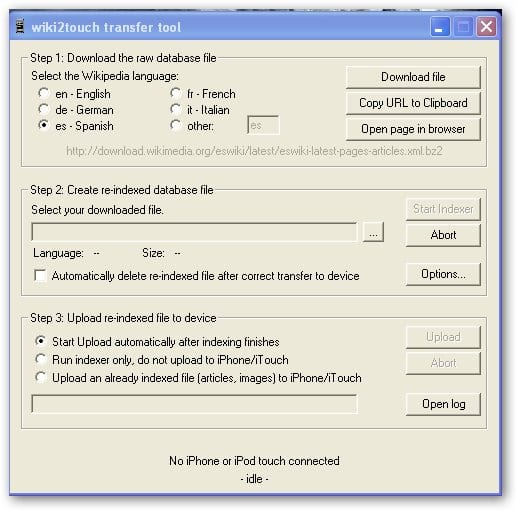
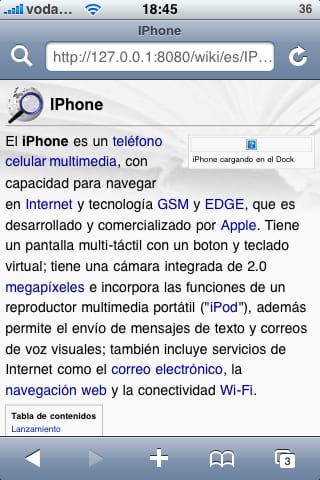

Добър ден, разархивирам файла за Mac, но никоя програма не ме разпознава, какъв може да е проблемът?
Благодаря за вашата помощ
може ли някой да обясни по прост и ясен начин как да инсталирам за mac?
Съжалявам, че не мога да ви помогна, но аз от mac, истината е, че знам малко и мога да помогна само на тези от windows.
поздрав
Здравей
хей, стигнах до стъпка 5. Но в стъпка 6 след избора на файла, той не проверява полето за стартиране на индексатора за мен. Това, което трябва да направя?
отношение на
Трябва да изберете изтегления файл и да имате предвид, че файлът носи това име в случая на испански eswiki-latest-pages-articles.xml.bz2 .xml.bz2 най-важните поздрави
Здравейте,
Не получавах базата данни и когато разглеждах помощта на програмата, видях, че пътят към фърмуера 1.1.3 е този
/ private / var / mobile / media / wikipedia /.
Надявам се, че е полезно за някой, който все още не го е постигнал
Как актуализирате информацията за wiki2touch? защото сигурно базата данни, която инсталирах отдавна, трябва вече да се е променила
отношение на
Здравейте, може ли някой да ми помогне ... !!! изтегленият файл трябва да бъде декомпресиран ??? Разархивирах го и дори не така получавам опцията "индекс на звездата" и така файлът, който искаме да прехвърлим на iphone, да не тежи толкова, колкото аз ?? За разбирането. гракс
Има ли начин да добавите изображенията в wikipedia?
Здравейте, вече имам изображенията, които изтеглих с ImageGetter.exe и това, което изтеглих, беше папка, в която има много повече. Бих искал да знам по кой път ги поставям или ако трябва да се направи нещо друго.
Поздрави и в очакване на вашите важни коментари.
хей за 2.1 работи ли wiki2touch? Откъде да го взема, защото не мога да го намеря в инсталатора, cydia или appstore
благодаря
Здравейте, за тези, които не виждат активния бутон "Стартиране на индексатора", всичко, което трябва да направят, е да изберете опцията "Стартиране само на индексатор" в стъпка 3 ... Файлът не трябва да се разархивира или каквото и да било ... поздрави
Инсталиране на WikiPedia офлайн и не се умира при опит.
Истината е, че навсякъде съм търсил как да инсталирам уикипедия на iphone и малко друго, което съм намерил остатъци от информация
форуми и блогове. Трябва да кажа, че нещото работи като чар (поне това, което съм пробвал) с версия 2.1
Първото нещо е да сте направили JailBreak (мисля, че iPhone без Jailbreak все още е нещо повече от телефон под саморазрушаващото се иго на Apple).
Но нека го преодолеем и да се захващаме за работа.
1. - Iphone с Jailbreak.
2. - Изтеглете и инсталирайте пакета wikisrvd от Cydia.
3. - Изтеглете приложението «Wiki2Touch Utils»:
За Windows:
http://wiki2touch.googlecode.com/fil... Ls_Win_065.zip
За Mac:
http://wiki2touch.googlecode.com/fil... Ls_OSX_065.zip
Имам само компютър (Windows), така че останалата част от приложението е за тази платформа, но предполагам, че за Mac ще бъде нещо подобно.
4. - Разархивирайте споменатата програма в директория.
5. - Изпълнете файла «TransferTool.exe»
6. - Изберете желания език в стъпка 1 (Стъпка 1). Например: es - испански.
Даваме Donwload файл или копираме URL адреса в клипборда и го предаваме на програма за мениджър на изтегляния като FlashGet или друга подобна
(BitCommet). И да изчакате, докато се изтегли.
След изтегляне на Wikipedia в XML формат на желания език.
За кастилския той заема около 619 мега, а за английския около 4,12 Gb (каква енциклопедия!
7. - След изтеглянето избираме в стъпка 3 втората опция: «Стартирай само индексатор, ...» И в стъпка 2 кликваме върху трите
малки точки, за да изберете файла, който току-що изтеглихме «eswiki-latest-pages-meta-current.xml.bz2», който щях да запазя в
същата директория, в която разархивираме «TransferTool.exe»
8.- Даваме опция "Star Indexer" и отново да изчакаме.
Той ще генерира два файла (articles_es.bin) и (images_es.txt). Отнема около 10 минути на двуядрен E2200.
9. - Ние правим копие на файла images_es.txt и преименуваме копието на images.txt
10. - Сега изпълняваме болезненото и бавно "ImageGetter.exe".
На език поставяте разширението на езика, който искаме да зарежем, «es» за испански, «en» за английски, «de» - немски и т.н. (нищо специално).
ImageGetter се нуждае от файла images.txt, за да изтегли изображенията.
Има още два раздела, единият показва размера на изображението, което трябва да бъде заснето, по подразбиране 120 пиксела, а другият - максималният размер на изображението, което трябва да бъде заснето.
изтегляне, по подразбиране 128 Ks. Натискаме бутона „Отиди“ и лягаме да спим.
Оставете оборудването да работи в продължение на много часове. С 6 Gb ADSL, посветен на процеса, ми отне повече от 1 ден. Не мисля, че това е проблем със скоростта в сравнение със системата за изтегляне и намиране на изображенията на версията на Windows. Създателят на приложението казва, че не отнема толкова време за версията MAC (да се вземе предвид за тези, които имат Mac).
Процесът изтегля огромни стотици хиляди снимки в нова директория (252.062 XNUMX снимки за Wiki на испански, не искам да мисля колко биха били за английската).
По време на процеса ще видите изтеглените и загубени изображения по каквато и да е причина, или че е надвишила 128 Ks, които сме ви казали, или
защото не може да го намери. Списъкът с тези изображения се записва в TXT, наречен "missing.txt". Не съм го разглеждал, но специални символи като "-" и акценти може да са повлияли на процеса на изтегляне на изображението.
Процесът може да бъде спрян по всяко време, като натиснете бутона «Отказ» и изчакате да завърши изтеглянето на изображенията, които имате.
висящ на опашката му. Ако кликнете върху "X", напредъкът няма да бъде запазен и следователно ще трябва да започнете отначало. Идеално е да го изтеглите в няколко сесии (например в kurro, тъй като не насища мрежата много).
11. - В заключение трябва да опаковате всички изтеглени изображения.
За това използваме програмата "pack.exe" от командния ред. Тоест, ние правим от прозорците «Старт - Изпълнение - cmd» и
след това отиваме в директорията, където разархивираме «Wiki2Touch Utils».
Командата ще бъде типична: пакет е изображения
Има поредица от параметри за изключване на изображения, които надвишават определен размер, и друг за изчисляване на крайния опакован файл.
В края на процеса (той отново поставя нещото си, опаковайки почти 252000 изображения), ще получим друг файл с изображение "images.bin" (в моя
2 Gb случай).
Който не иска да направи този процес, може да пропусне ImagenGetter и да запази само статиите, но без снимка. Това спестява 2 Gb в
iPhone.
Трябва да преименуваме този файл на "images_es.bin", ако са за статии на испански "articles_es.bin" или според избрания език. Не е нужен гений.
12. - Сега е време за другата тежка част, качете тези три файла, които сме подготвили:
articles_en.bin
images_en.bin
images_en.txt
Трябва да го намерим в следната директория на iphone.
/ private / var / mobile / Media / Wikipedia / en
Ако бяха файловете на английската wiki:
articles_bg.bin
images_in.bin
images_bg.txt
Трябва да го намерим в следната директория на iphone.
/ private / var / mobile / Media / Wikipedia / en
И така с останалите изтеглени езици.
13. - За да качим файловете, можем да използваме различни методи. Идеалното е
използвайте такъв, който използва USB порта, който винаги ще бъде по-бърз от Wifi. Ще опиша някои от най-простите за мен.
Метод A: Чрез Wifi с File Manager за iPhone.
Използвайки приложението AirSharing или Discover или друго, което можем да получим безплатно в AppleStore (ако има безплатно от този тип). Качваме тези файлове чрез Wifi (около 15 минути на всеки 600 мегабайта). И използвайки приложението Cydia FileFinder, ние поставяме тези файлове в указаната по-горе директория.
Ще трябва да търсим в директорията с приложения, която съответства на нашия Iphone File Manager (прочетете AirSharing, Discover,
и т.н.), в които бихме намерили тези файлове, които сме качили, за да ги преместим в правилната директория.
Метод Б: Чрез Wifi със SSH.
След като сте инсталирали Open SSH от Cydia и след като сте рестартирали iphone, така че услугата да се зарежда правилно. Използваме
чудесно безплатно приложение: winscp418.exe Можете да го изтеглите от: http://winscp.net/download/winscp418.exe
Свързваме своя iPhone с нашия Wi-Fi и в Настройки, Wi-Fi и като щракнете върху малката стрелка до името на нашия Wi-Fi, той ще се появи като
кой IP адрес е свързан. С WinSCP посочваме този адрес, потребител: корен и парола: alpine (препоръчително е да го промените за сигурност в бъдеще).
И ние се движим с WinSCP, сякаш изследователят е отишъл в директориите, посочени в стъпка 12, и ние предаваме 3-те файла
в посочената директория.
Метод В: Чрез USB с DiskAid_2_12.exe
Можете да изтеглите DiskAid_2_12.exe от следния url: http://www.digidna.net/diskaid/download.php
Това е хибрид между другите две. С помощта на DiskAid качваме файловете в директорията «Изтегляния» и след това с «FileFinder» преместваме
споменатите файлове в директорията, посочена в раздел 12.
Предимството е, че ако имат USB 2.0 порт, скоростта е приблизително 600 мегабайта в минута и половина.
14.- И сега е време да видим WikiPedia.
Препоръчвам да инсталирате пакета "BossPrefs" от Cydia, за да активирате и деактивирате услугата "WikiSrvd". Необходимо е да разпознаете
двоични файлове, които ще качим. Ако не го изключим и включим отново, той не знае, че сме поставили тези файлове там.
Е, това, след като файловете бъдат качени, ние деактивираме и активираме отново с «BossPrefs» услугата «WikiSrvd». Че нямаме «BossPrefs», защото изключваме iphone и го включваме отново.
Услугата «WikiSrvd» използва порт 8080, така че да не пречи на останалите комуникации (имейл, сафари и т.н.), но
Ако имате файлов мениджър като AirSharing, може да се наложи да преконфигурирате последния, като използвате други портове като 8181 или
друг такъв.
Е, трябва само да отворим Safari и да напишем:
http://127.0.0.1:8080 и ще имате под ръка вашата прекрасна Уикипедия.
Любопитности:
Коментирайте, че разполагайки с файла articles_es.bin, вече можем да използваме wikipedia-офлайн, ако в момента не се интересуваме от изображенията.
Също така, след като iPhone е включен и свързан с нашия wifi, знаейки неговия IP, можем да напишем в браузъра на нашия компютър, PDA,
или всяка друга притурка, която се свързва с интернет (PS3, PSP и др.) url: http://192.168.1.200:8080/ ó http://IP_de_nuestro_iphone:8080/
и можем да се възползваме от нашата WikiPedia Offline, разположена на нашата джаджа (iPhone).
Какво правим с «eswiki-latest-pages-meta-current.xml.bz2». Ако искате, можете да го запазите, докато не видите, че всичко работи добре и след това, ако нямате много привързаност към него, го зареждате и това е всичко.
Е, поздрави за всички, сигурен съм, че ще оцените това ръководство.
Честита 2009 и щастливи крале.
Гюисито Скайуокър (Arrasparus)
PS: Надявам се, че нищо не е останало в процес, нещо, знаете ли, за това е форумът.
О, Guisito, но колко добре изглежда, след като последвах wikipedia офлайн в моя случай от докосването на ipod, никога не бях попадал на пътя да сложа изображенията, но 2 GB са 2 GB и очевидно целият процес е досаден, въпреки това най-искрени признания за разпространението на метода: 9 je
добре, но работи wikipedia peru някои спестяват как да получите приложението «app» wiki2touch. защото в сафари писмата са лесно четими ..
ако някой спаси rpta благодаря ...
още нещо…. съществува инсталатор за фърмуер 3.0 да или не?
comment4, Посудомоечна машина Bosch SRS 3039, 736, Кухонен комбайн Philips HR7620 / 70, = -), Myš G-Cube Camo G4C-10 ,: [[, Водонагревател 120, Водоятревател 740, Водонагревател 50, Водонагревател 1, Водогревател 60 Plus mxmo, Витяжка Faber MILLENNIO 09M W A6004,%]]], Кондиционер YORK 100 RAHA,> :)), Варочна панел Ariston KBT 792,% DDD, Гарнитура Nokia BHяВо 403%, Гарнитура Nokia BHяВьXNUMX, XNUMXанчнера Nokia BHяВоXNUMX XNUMX P,